AutoCAD 2014如何设置绘图区的背景颜色
1、启动AutoCAD 2014辅助设计软件,如图所示。点击界面左上角软件图标按钮,唤出应用程序菜单选择"选项"项。
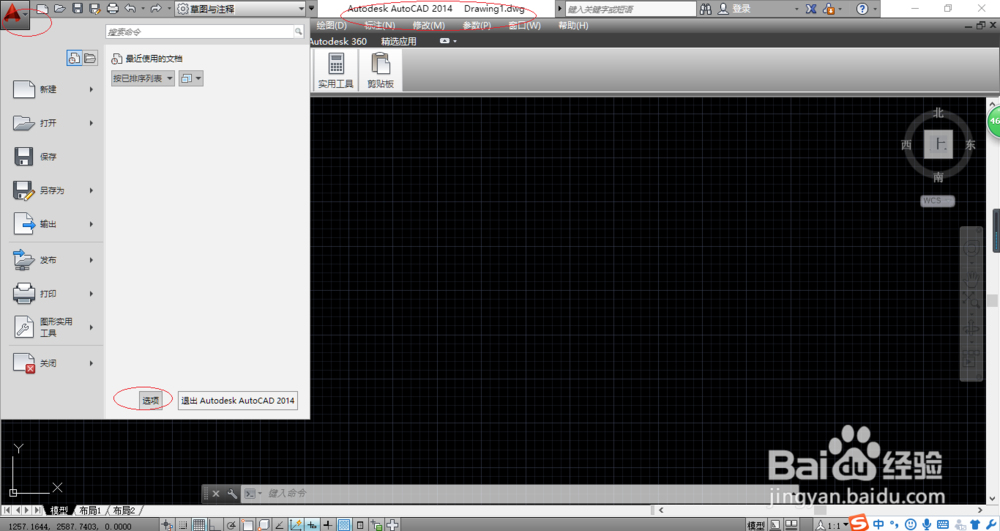
2、如图所示,弹出"选项"对话框。选择"显示"标签,下步将进行设置绘图区背景颜色的操作。
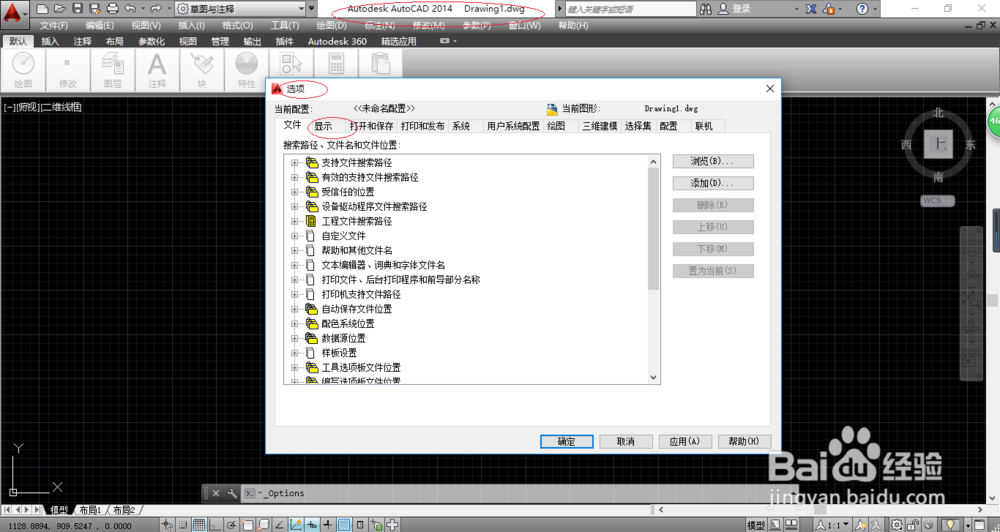
3、选择"窗口元素"选项区,如图所示。点击"颜色..."按钮,用于指定主应用程序窗口中元素的颜色。

4、如图所示,弹出"图形窗口颜色"对话框。上下文列表框选择"二维模型空间"、界面元素列表框选择"统一背景",点击颜色文本框向下箭头。
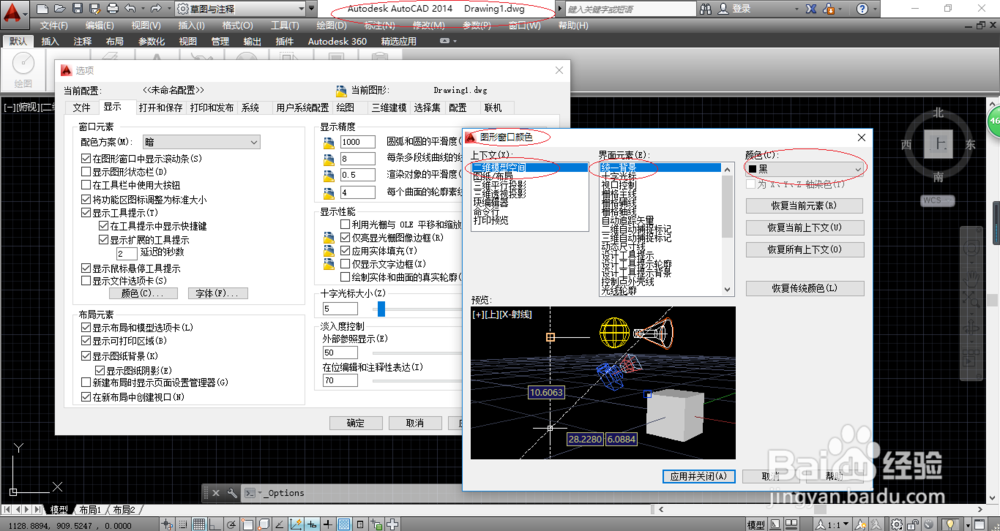
5、弹出"选择颜色"对话框,如图所示。选择"索引颜色"标签单击颜色图标,设置完成点击"确定"按钮。
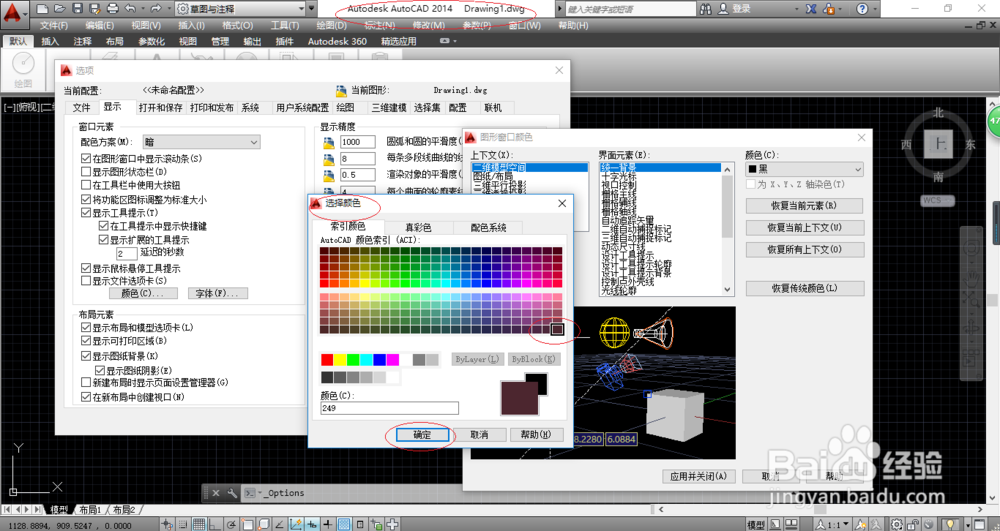
6、如图所示,完成设置绘图区背景颜色的操作。本例到此结束,希望对大家能有所帮助。
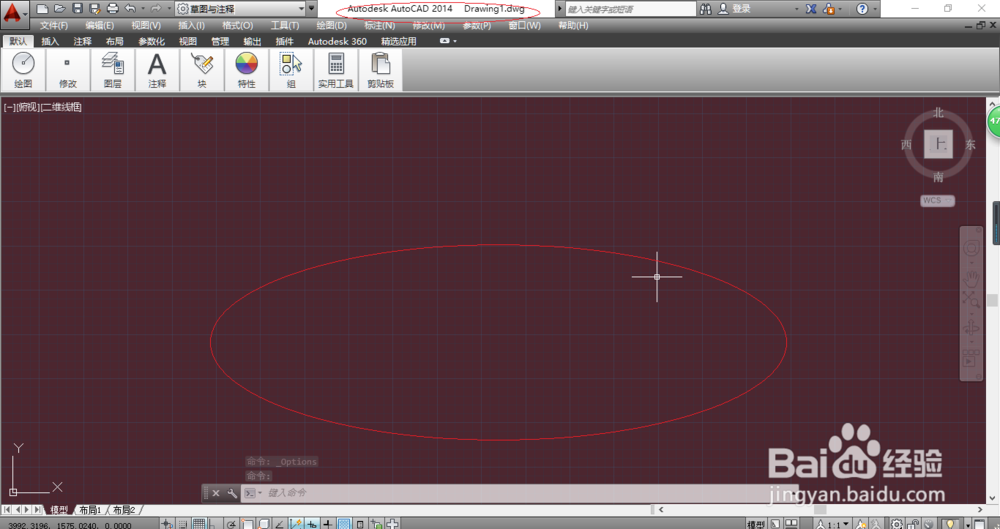
声明:本网站引用、摘录或转载内容仅供网站访问者交流或参考,不代表本站立场,如存在版权或非法内容,请联系站长删除,联系邮箱:site.kefu@qq.com。
阅读量:191
阅读量:37
阅读量:158
阅读量:189
阅读量:91